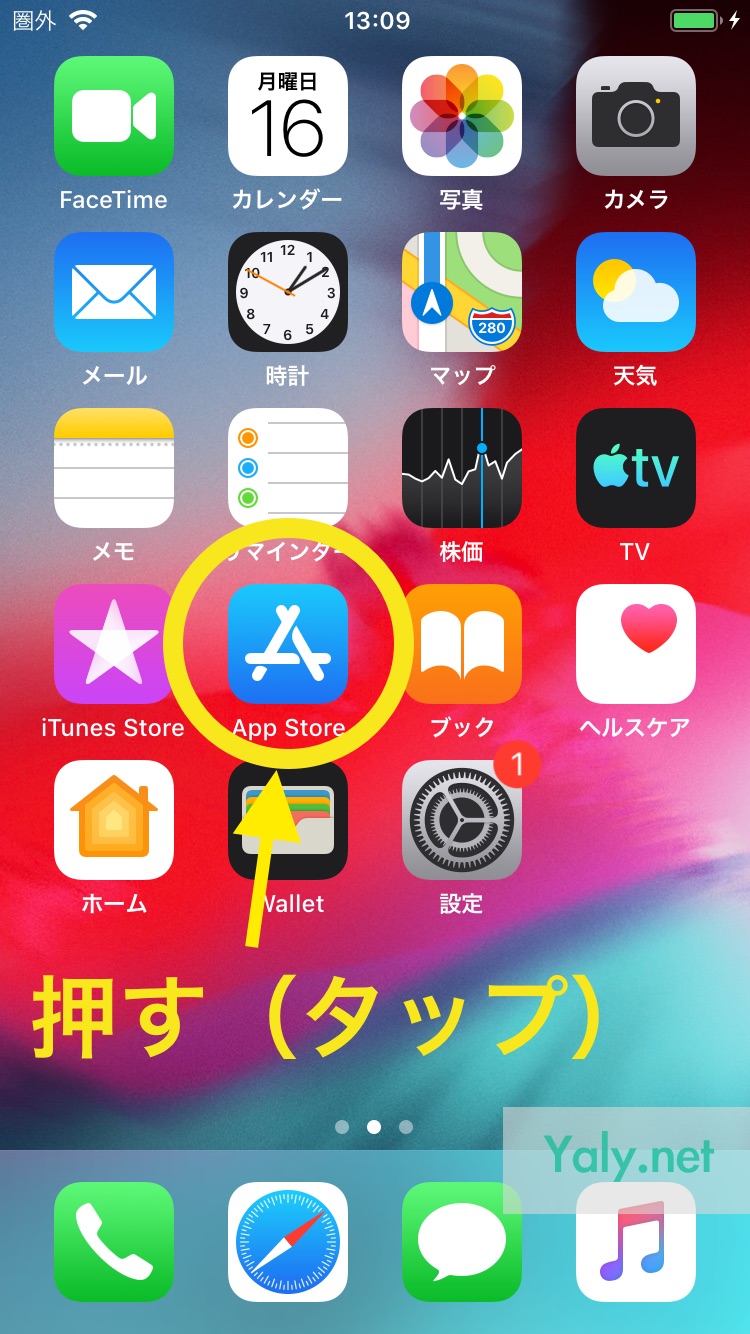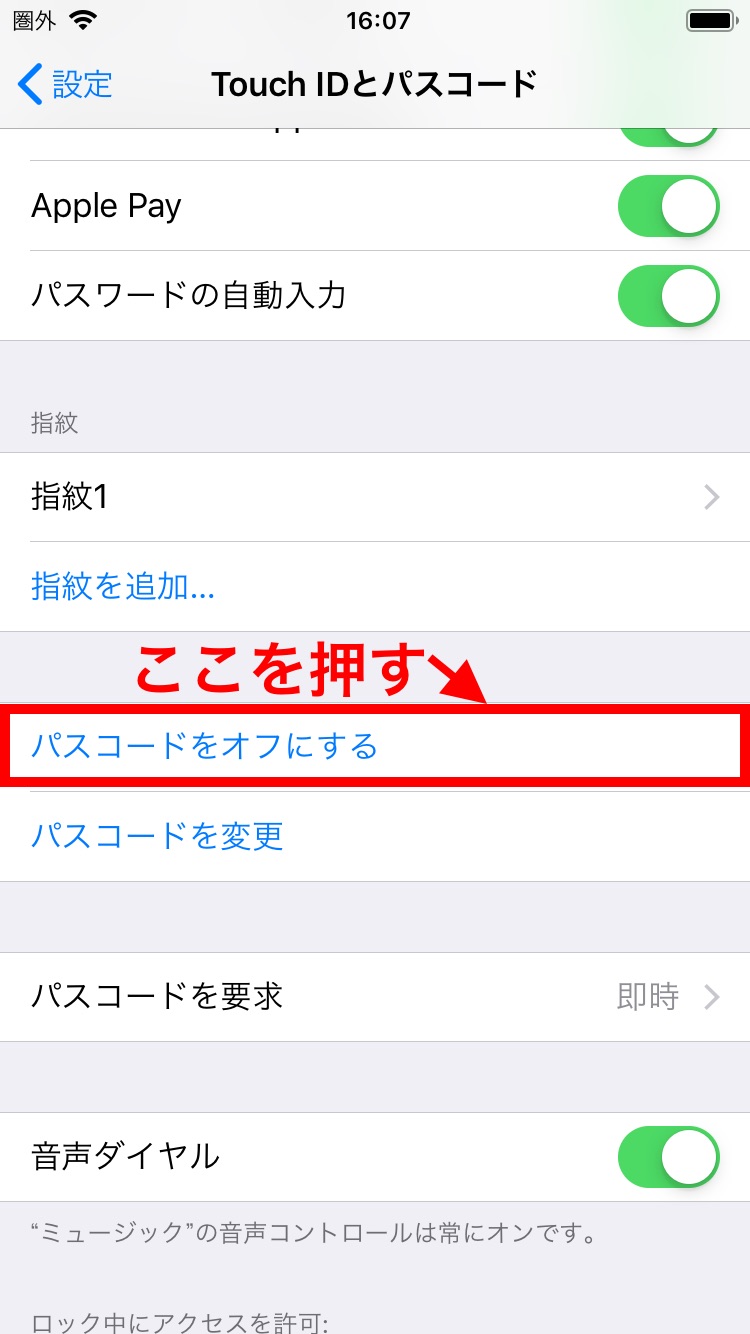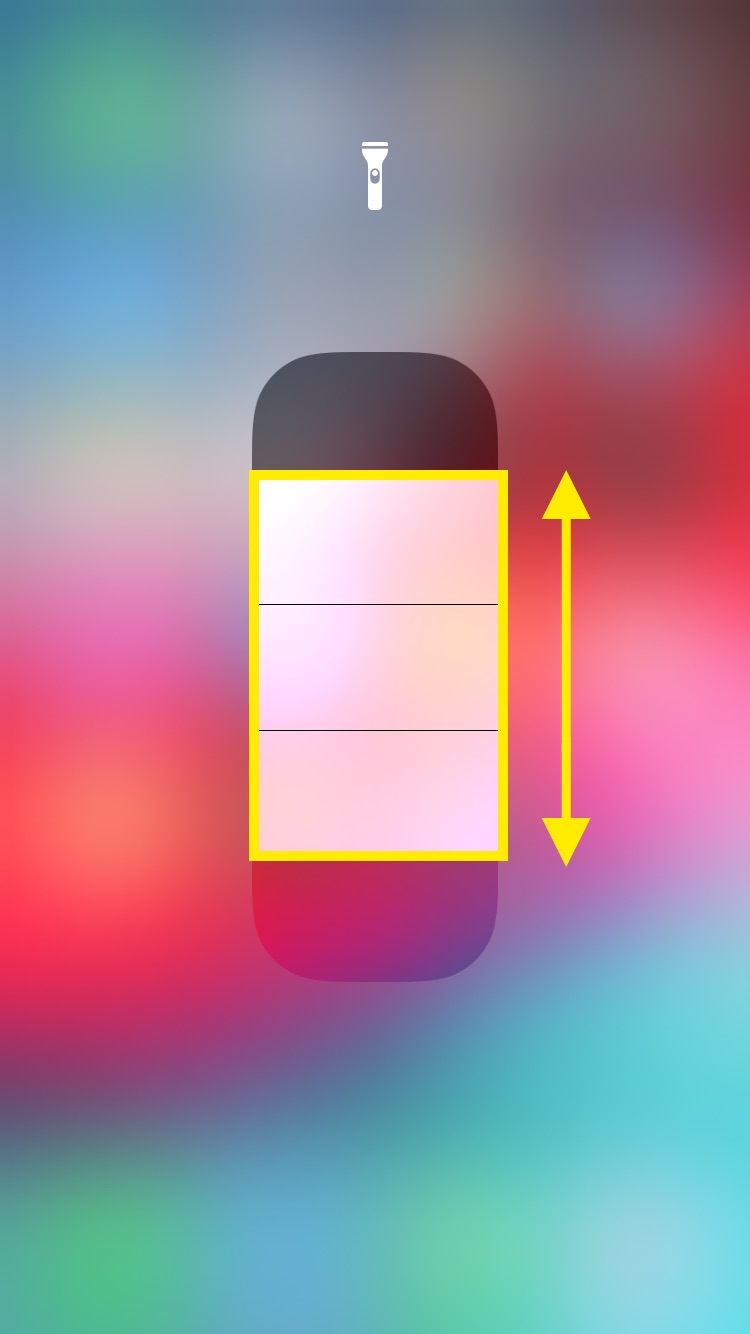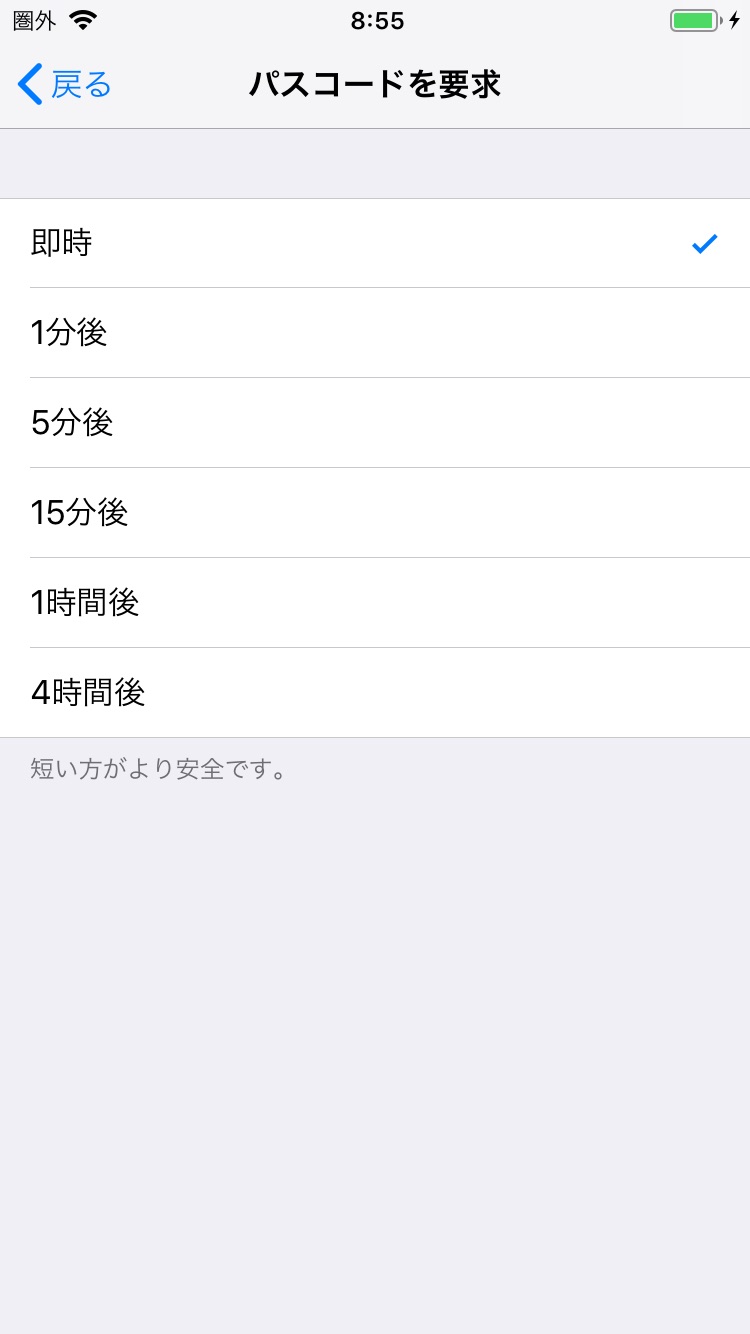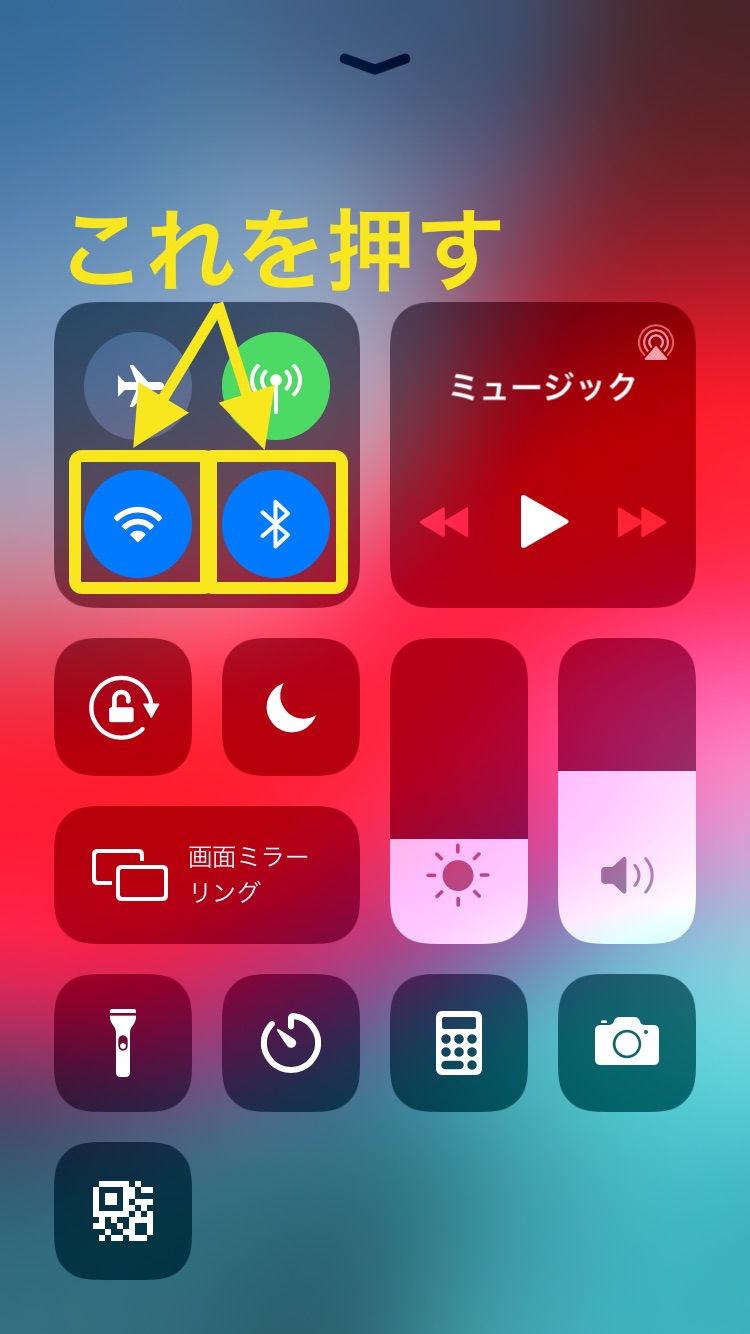AirDropは画像やファイルの送受信にとても便利です。
しかし中にはその便利な機能を使って迷惑行為をしてくる輩もいます。電車の中でHな画像を送ってきたり、勧誘目的の画像を送ってきたりとその内容は様々です。こうした意図しない人からの受信を防ぐ方法を今回はご紹介します。
AirDropの受信をしない・知り合い以外から受信をしない設定にする方法
1.「設定」を押す
ホーム画面で「設定」を押す。
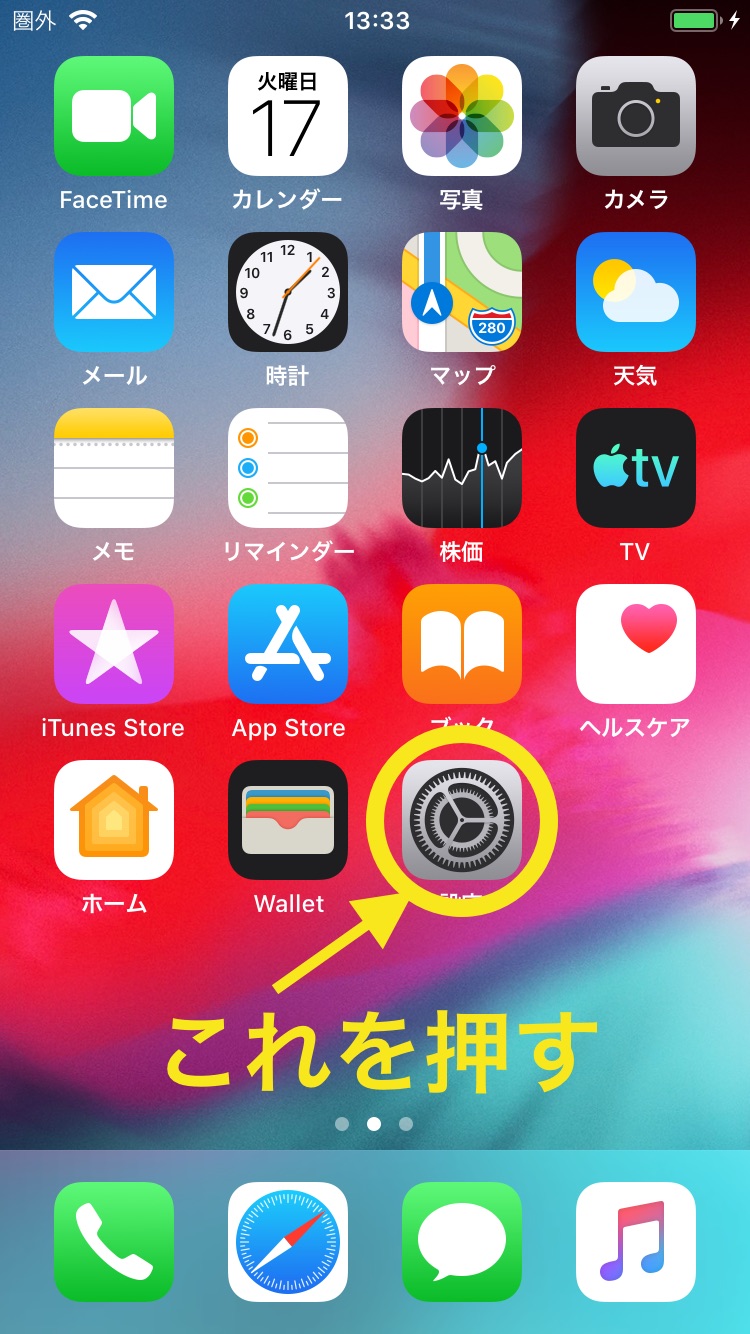
2.「一般」を押す
設定画面で「一般」を押す。
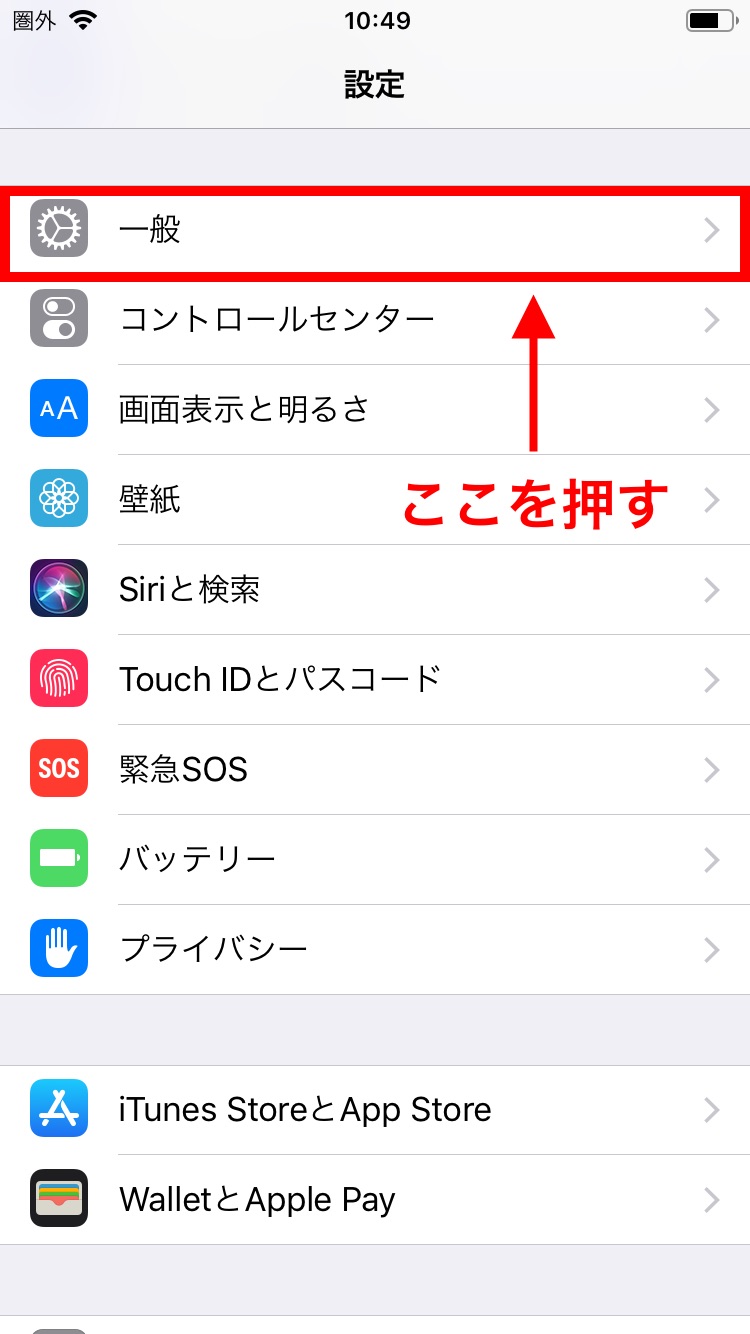
3.「AirDrop」を押す
一般画面の「AirDrop」を押す。
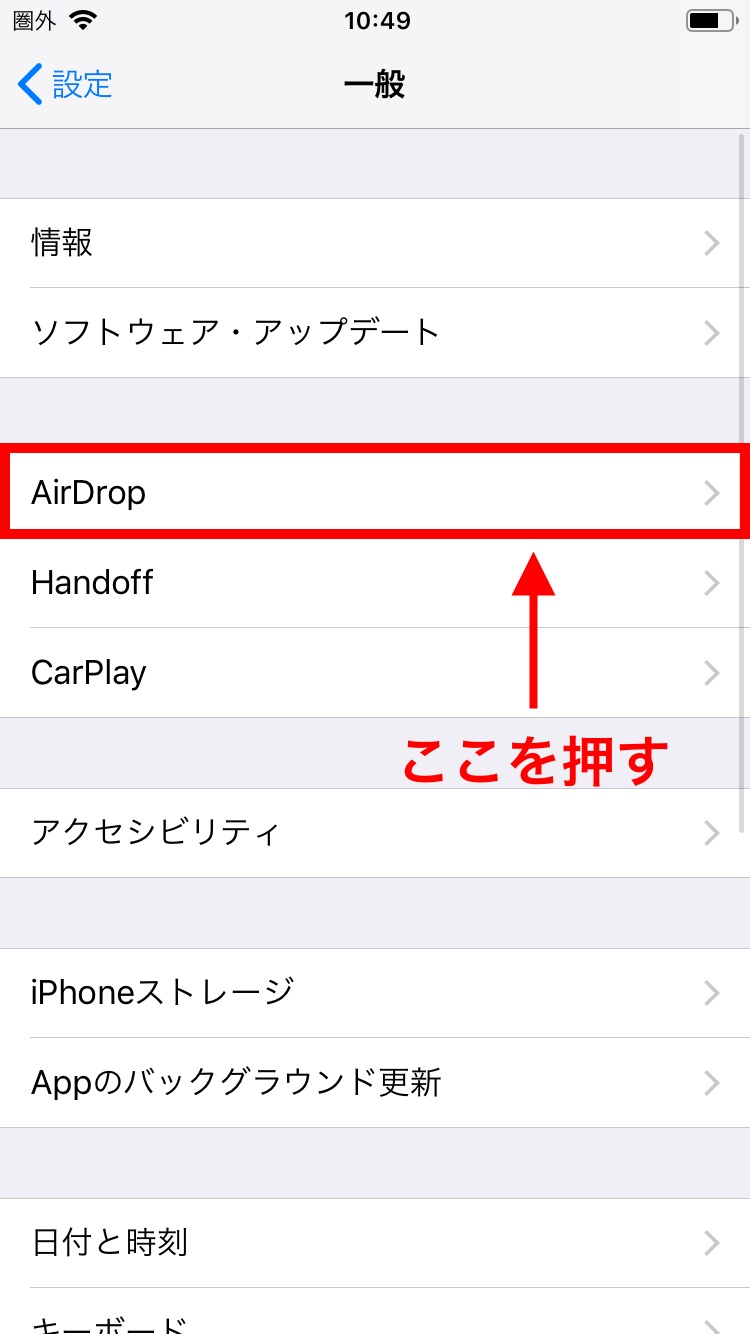
4.AirDropの設定を変更する
「受信しない」もしくは「連絡先のみ」を押す。 「受信しない」を押した場合、今後一切AirDropで受信をしない様に設定される。 「連絡先のみ」を押した場合、iPhoneの連絡先に登録している相手からのみ受信をする様に設定される。 これらの設定は、同様の方法でいつでも変更できる。
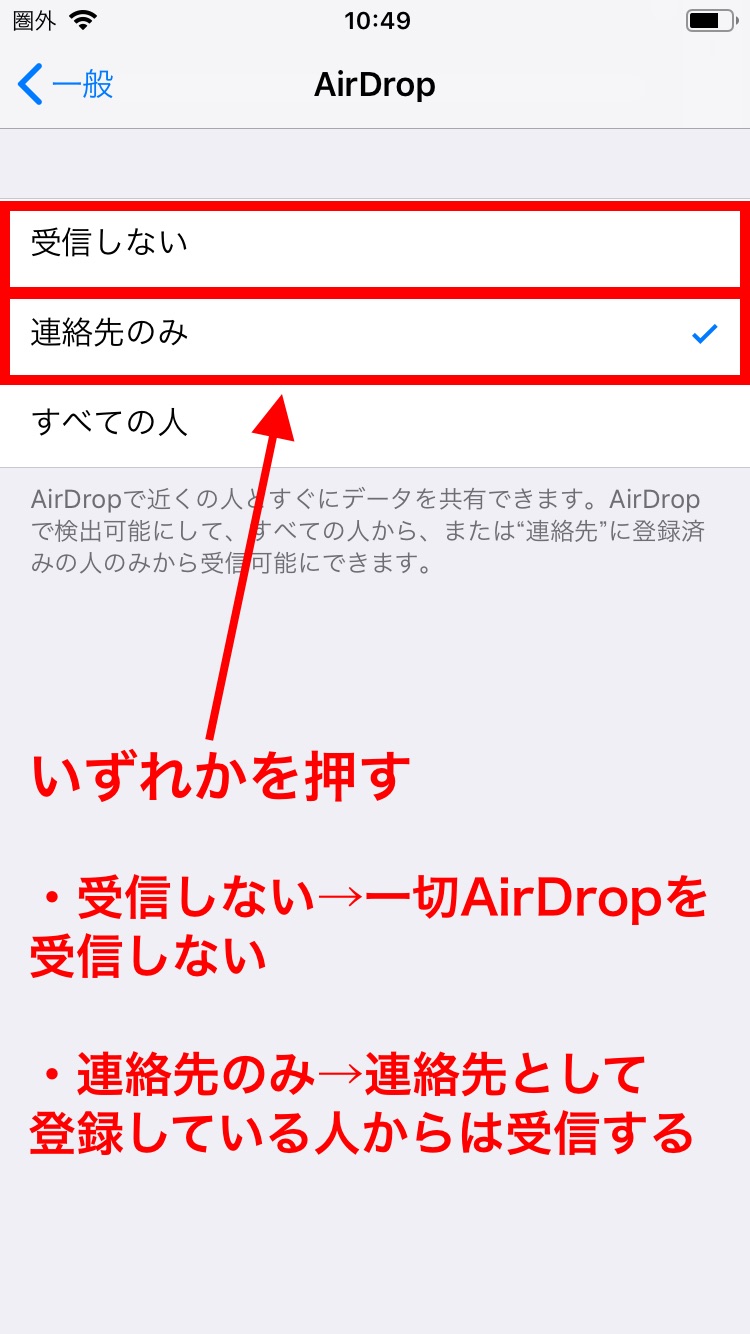
コントロールセンター経由でもAirDropの設定を変更できる
設定画面からの設定変更方法をご紹介しましたが、コントロールセンター経由でも変更ができます。
1.コントロールセンターを開く
iPhone X以降の場合は画面右上から下にスワイプ(指を液晶につけてそのまま移動)し、iPhone 8以前の機種の場合には画面下から上にスワイプする。
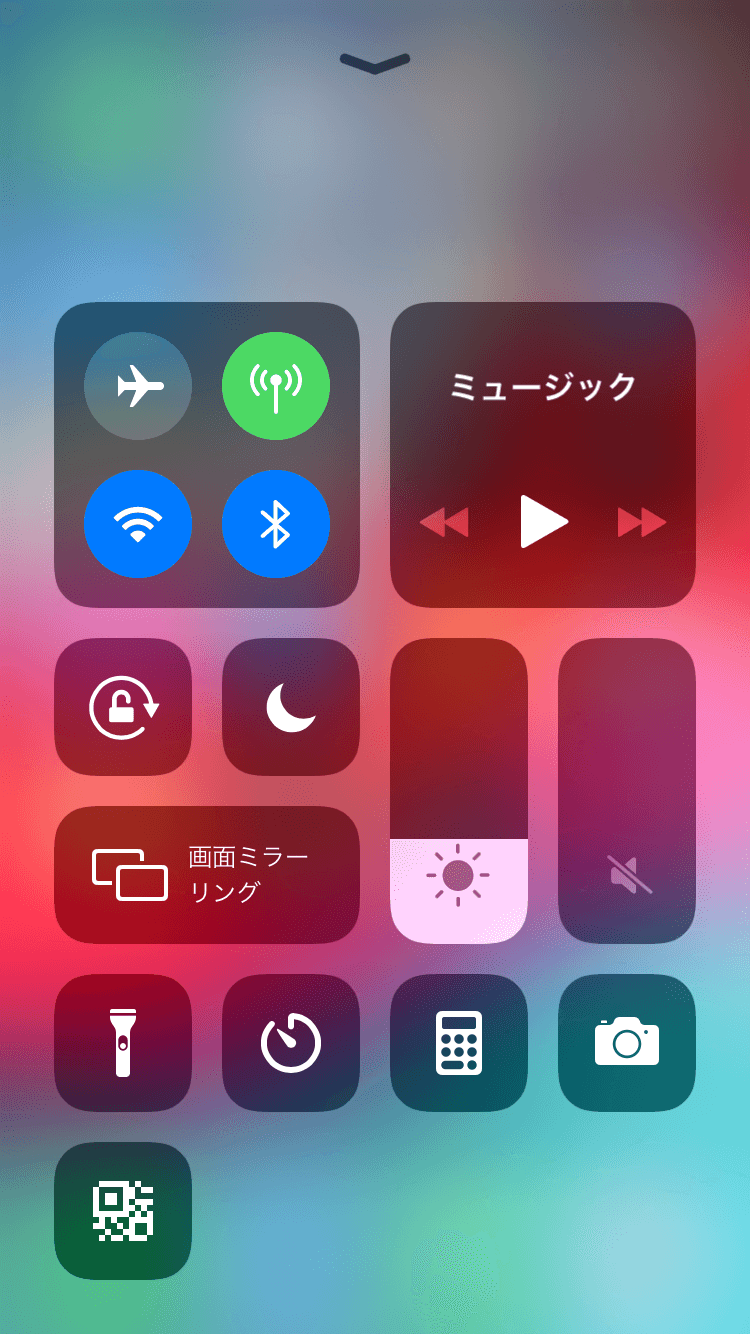
2.Wi-FiやBluetoothなどがまとまっている部分を長押しする
コントロールセンターのWi-Fiや機内モード、Bluetoothなどの機能がまとまっている箇所を長押しする。
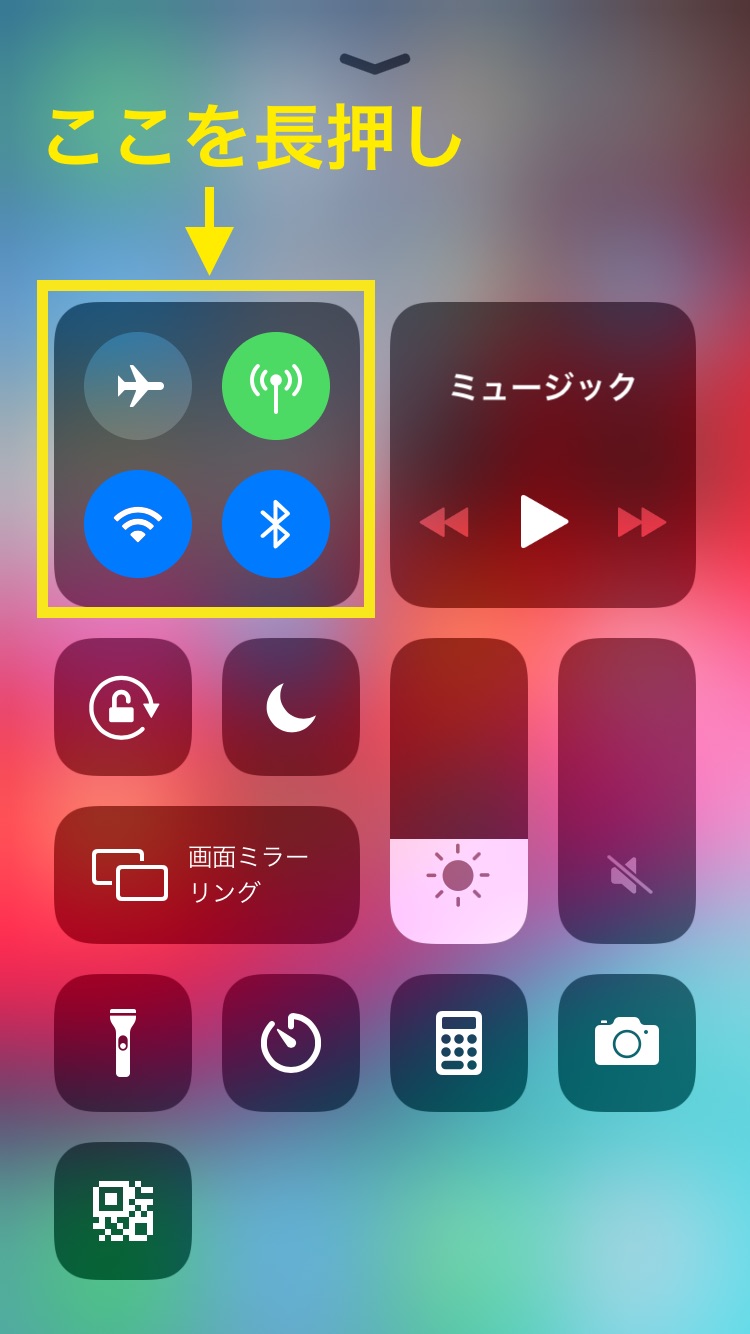
3.AirDropを押す
AirDropのアイコンが表示されるので、そこを押す。
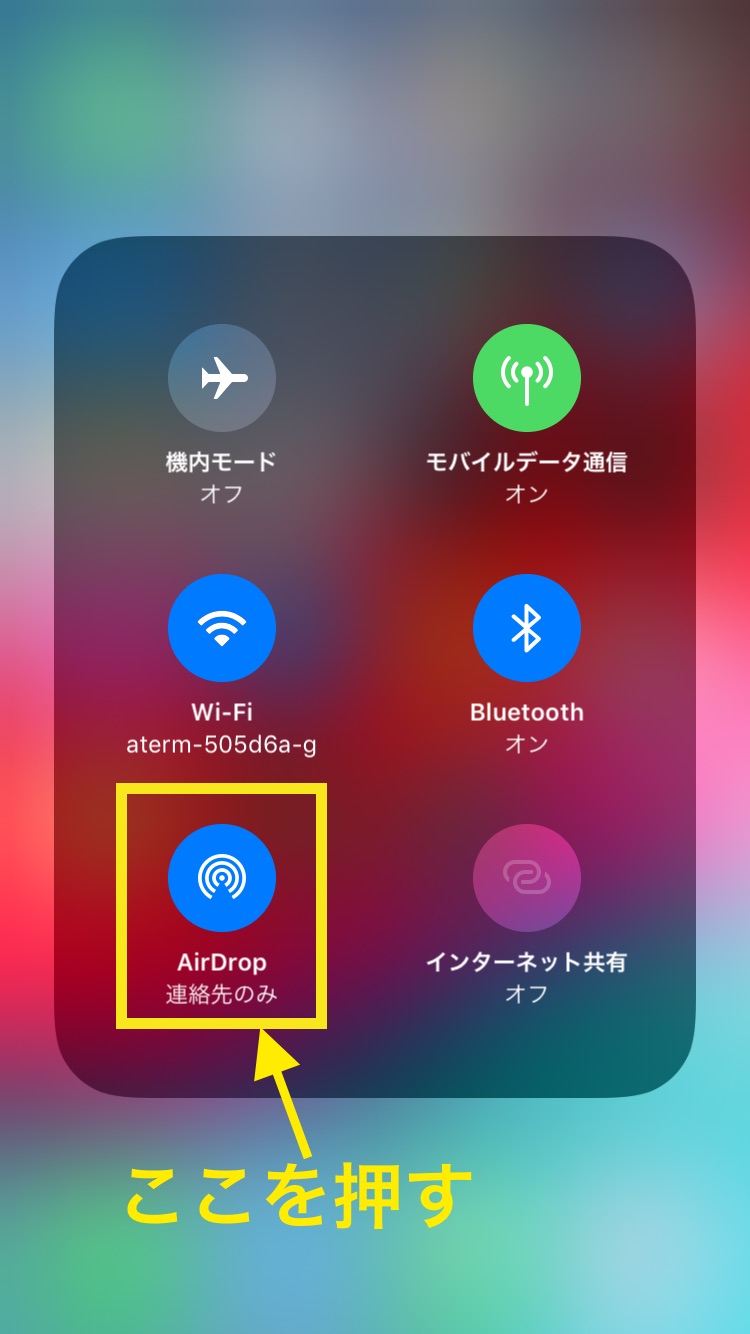
4.AirDropの設定を変更する
AirDropの設定画面が表示されるので、「受信しない」もしくは「連絡先のみ」を押し設定変更完了。
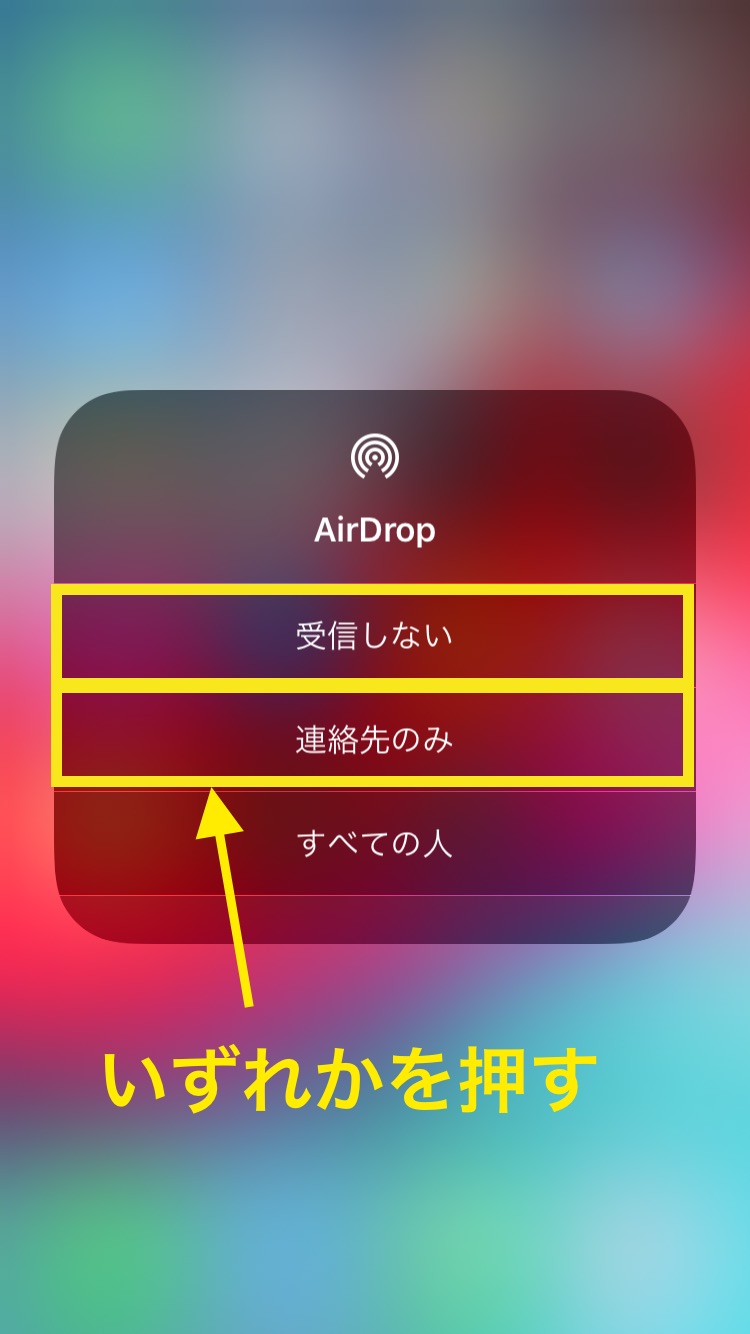
AirDrop痴漢やAirDropテロ・勧誘などが起こる理由
AirDrop痴漢やAirDropテロ・勧誘などが起こるのにはいくつかの理由があります。一番多いのは、犯人が面白がって送信することです。
AirDropは電車の中や街中で不特定多数の人に画像を送ることができます。その点を面白いと考えイタズラ目的で送るのです。
AirDrop痴漢・テロ・勧誘の何が迷惑で悪質なのか
AirDropでのそうした迷惑行為の何が嫌なのかというと、受信した人がプレビュー機能によりその画像を意図せず見てしまうからです。
AirDropで受信した画像は、それがどの様な画像なのかが受信を受け入れる前に確認するためプレビュー機能が用意されています。
通常の利用時には便利な機能ですが、強制的にその画像の内容を見ることになってしまういます。
その点を利用している部分がAirDropによる迷惑行為の悪質なところなのです。